Atualizado 2024 abril: Pare de receber mensagens de erro e deixe seu sistema mais lento com nossa ferramenta de otimização. Adquira agora em este link
- Baixe e instale a ferramenta de reparo aqui.
- Deixe-o escanear seu computador.
- A ferramenta irá então consertar seu computador.

Se você vir a mensagem de erro “Event ID 7009” no Visualizador de Eventos do Windows ao iniciar seu computador Windows 10, você está no lugar certo para encontrar uma solução. Aqui lhe dará métodos/passos simples para resolver o problema. Vamos começar a discussão.
Este é um erro comum do Windows que geralmente ocorre após a conclusão da inicialização do Windows. Este erro aparece no aplicativo Visualizador de Eventos do Windows 10 e lê "tempo limite (30000 milissegundos) foi atingido enquanto aguardava conexão Lights-Out" ou "tempo limite (30000 milissegundos) foi atingido enquanto aguardava conexão ServiceName".
O que causa o ID de evento 7009
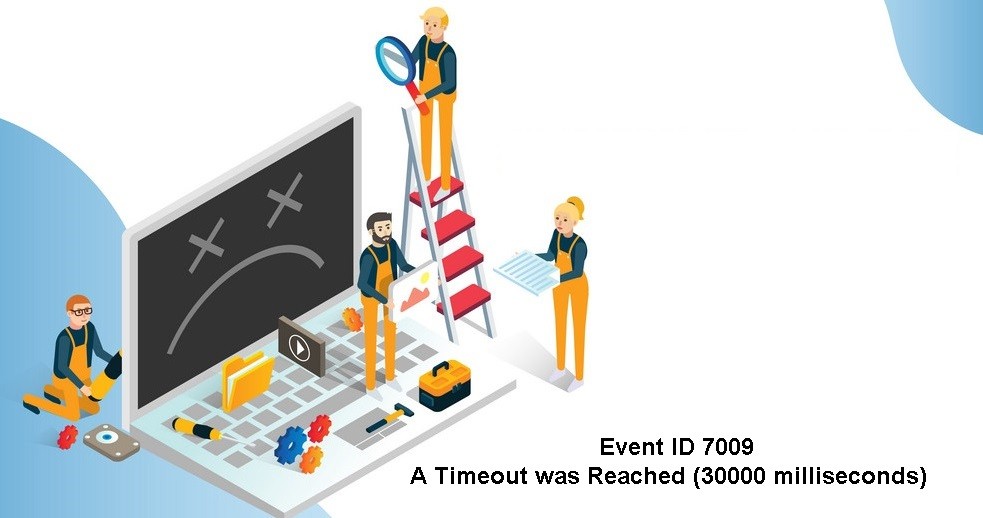
- Um serviço proprietário do Windows corrompido
- Interrupção pelo provedor de serviços terceirizado
- Problemas com o Gerenciador de Rastreamento de Sessão do Windows
Como resolver o ID de evento 7009?
Atualização de abril de 2024:
Agora você pode evitar problemas com o PC usando esta ferramenta, como protegê-lo contra perda de arquivos e malware. Além disso, é uma ótima maneira de otimizar seu computador para obter o máximo desempenho. O programa corrige erros comuns que podem ocorrer em sistemas Windows com facilidade - sem necessidade de horas de solução de problemas quando você tem a solução perfeita ao seu alcance:
- Passo 1: Baixar Ferramenta de Reparo e Otimização de PC (Windows 10, 8, 7, XP e Vista - Certificado Microsoft Gold).
- Passo 2: clique em “Iniciar digitalização”Para localizar os problemas do registro do Windows que podem estar causando problemas no PC.
- Passo 3: clique em “Reparar tudo”Para corrigir todos os problemas.

Faça uma restauração do sistema
- Pressione Windows + S e digite Restauração do Sistema na caixa de pesquisa.
- Selecione a opção Criar um ponto de restauração.
- Na janela Propriedades do sistema, clique na guia Proteção do sistema.
- Em seguida, clique no botão Restauração do sistema.
- Clique no botão Next.
- Marque a caixa de seleção Mostrar outros pontos de restauração.
- Selecione o ponto de restauração anterior na lista. Clique no botão Avançar.
- Siga as instruções na tela para concluir o processo.
- Seu sistema agora será reinicializado para o ponto anterior em que o problema não ocorreu.
Alterando o tipo de inicialização do serviço Traps
- Abra Executar (Windows + R) e digite services.MSC para abrir os serviços.
- Clique em Sim quando solicitado pelo UAC.
- Na janela Serviços, localize o serviço Traps.
- Clique com o botão direito do mouse no serviço Traps e selecione Propriedades.
- Na guia Geral, use o menu suspenso ao lado de Tipo de inicialização e selecione Automático para alterar o comportamento padrão.
- Clique em Aplicar e em OK para salvar suas alterações.
- Reinicie o computador e abra o Visualizador de eventos para ver se o erro continua.
Dica do especialista: Esta ferramenta de reparo verifica os repositórios e substitui arquivos corrompidos ou ausentes se nenhum desses métodos funcionar. Funciona bem na maioria dos casos em que o problema é devido à corrupção do sistema. Essa ferramenta também otimizará seu sistema para maximizar o desempenho. Pode ser baixado por Clicando aqui
Perguntas Frequentes
O que é o ID de evento 7009?
Identificação do evento 7009: Um tempo limite (30000 milissegundos) foi atingido enquanto aguardava a conexão do serviço Traps. O problema pode ser causado por vários aplicativos que são executados simultaneamente na inicialização e consomem recursos para executar serviços. Alguns deles atingem um tempo limite e, eventualmente, não conseguem iniciar o sistema.
O que é um tempo limite de serviço?
Quando um serviço é iniciado, ele informa ao Service Management Manager quanto tempo precisa para iniciar, o que é chamado de tempo limite do serviço. Se o Service Management Manager não receber uma mensagem "serviço iniciado" do serviço dentro desse período, o processo em que o serviço está parado.
Como faço para corrigir o erro 7009?
Na tela de propriedades do serviço DCOM Server Process Launcher, exiba a guia Geral e altere o tipo de inicialização para Automático e clique em Iniciar para iniciar. Depois de verificar se todos os serviços relevantes estão em execução, faça check-in do Visualizador de Eventos para ver se o problema foi resolvido.


